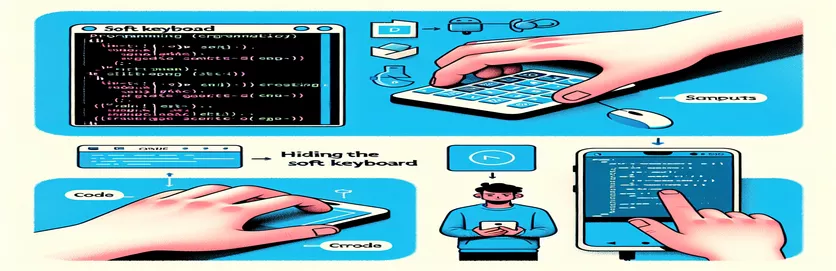Introducción a ocultar el teclado de Android
Al desarrollar aplicaciones de Android, hay ocasiones en las que es necesario ocultar mediante programación el teclado en pantalla. Esto es particularmente útil cuando tienes un EditText y un Button en tu diseño y quieres que el teclado desaparezca después de hacer clic en el botón.
En esta guía, exploraremos formas simples y efectivas de lograr esta funcionalidad. Si sigue los pasos proporcionados, podrá mejorar la experiencia del usuario de su aplicación administrando la visibilidad del teclado de manera eficiente.
| Dominio | Descripción |
|---|---|
| getSystemService | Recupera un servicio a nivel de sistema por nombre; aquí, se usa para obtener el InputMethodManager para administrar el teclado. |
| hideSoftInputFromWindow | Oculta el teclado virtual de la ventana, tomando un token y banderas como parámetros. |
| getCurrentFocus | Devuelve la vista enfocada actual en la actividad, utilizada para determinar dónde debe ocultarse el teclado. |
| onClickListener | Configura una devolución de llamada que se activa cuando se hace clic en una vista (por ejemplo, un botón). |
| dispatchTouchEvent | Intercepta los eventos de movimiento de la pantalla táctil antes de que se envíen a la ventana, lo que resulta útil para el manejo táctil personalizado. |
| windowToken | Devuelve un token que identifica de forma única la ventana asociada con la vista, necesaria para ocultar el teclado. |
Comprender cómo ocultar el teclado de Android
En el ejemplo de Java, el script primero importa las clases necesarias, como InputMethodManager, View, y EditText. El onCreate El método configura el diseño e inicializa el EditText y Button. Cuando se hace clic en el botón, el hideKeyboard Se llama al método. Este método recupera la vista enfocada actual usando getCurrentFocus, y si una vista está enfocada, usa InputMethodManager para ocultar el teclado en pantalla llamando hideSoftInputFromWindow. Esto cierra efectivamente el teclado cuando se hace clic en el botón.
En el ejemplo de Kotlin, se logra una funcionalidad similar. El guión anula el onCreate método para configurar la vista de contenido e inicializar el EditText y Button. El oyente de clic del botón llama al hideKeyboard método. Además, el dispatchTouchEvent El método se anula para ocultar el teclado al tocar el exterior. Este método comprueba si una vista está enfocada y oculta el teclado usando InputMethodManager. Estos scripts mejoran la experiencia del usuario al administrar la visibilidad del teclado virtual de manera eficiente.
Cerrar el teclado virtual de Android mediante programación
Desarrollo de Java para Android
import android.app.Activity;import android.view.View;import android.view.inputmethod.InputMethodManager;import android.widget.Button;import android.widget.EditText;import android.os.Bundle;public class MainActivity extends Activity {@Overrideprotected void onCreate(Bundle savedInstanceState) {super.onCreate(savedInstanceState);setContentView(R.layout.activity_main);EditText editText = findViewById(R.id.editText);Button button = findViewById(R.id.button);button.setOnClickListener(new View.OnClickListener() {@Overridepublic void onClick(View v) {hideKeyboard();}});}private void hideKeyboard() {View view = this.getCurrentFocus();if (view != null) {InputMethodManager imm = (InputMethodManager) getSystemService(Activity.INPUT_METHOD_SERVICE);imm.hideSoftInputFromWindow(view.getWindowToken(), 0);}}}
Ocultar el teclado al tocar el exterior
Kotlin para el desarrollo de Android
import android.app.Activityimport android.os.Bundleimport android.view.MotionEventimport android.view.Viewimport android.view.inputmethod.InputMethodManagerimport android.widget.EditTextimport android.widget.Buttonclass MainActivity : Activity() {override fun onCreate(savedInstanceState: Bundle?) {super.onCreate(savedInstanceState)setContentView(R.layout.activity_main)val editText = findViewById<EditText>(R.id.editText)val button = findViewById<Button>(R.id.button)button.setOnClickListener { hideKeyboard() }}private fun hideKeyboard() {val view = this.currentFocusview?.let { v ->val imm = getSystemService(Activity.INPUT_METHOD_SERVICE) as InputMethodManagerimm.hideSoftInputFromWindow(v.windowToken, 0)}}override fun dispatchTouchEvent(ev: MotionEvent): Boolean {if (currentFocus != null) {val imm = getSystemService(Activity.INPUT_METHOD_SERVICE) as InputMethodManagerimm.hideSoftInputFromWindow(currentFocus!!.windowToken, 0)}return super.dispatchTouchEvent(ev)}}
Técnicas avanzadas para administrar el teclado de Android
Otro aspecto importante de la gestión del teclado virtual de Android es gestionar su visibilidad en respuesta a diversas interacciones y configuraciones del usuario. Por ejemplo, es posible que desee que el teclado aparezca automáticamente cuando se EditText gana foco o para asegurarse de que se oculta al navegar entre diferentes componentes de la interfaz de usuario. Esto se puede lograr utilizando el InputMethodManager junto con devoluciones de llamadas del ciclo de vida como onResume y onPause.
Además, puede controlar el comportamiento del teclado ajustando el android:windowSoftInputMode atributo en el archivo de manifiesto de su actividad. Este atributo le permite especificar si el teclado debe ajustar el diseño de la actividad o permanecer oculto hasta que se solicite explícitamente. El uso de estas configuraciones puede mejorar significativamente la experiencia del usuario al proporcionar una interfaz más intuitiva y receptiva.
Preguntas comunes sobre cómo ocultar el teclado de Android
- ¿Cómo oculto el teclado cuando EditText pierde el foco?
- Puedes anular el onFocusChange oyente de la EditText y llama InputMethodManager.hideSoftInputFromWindow.
- ¿Puedo mostrar automáticamente el teclado cuando EditText gana enfoque?
- Si, usa InputMethodManager.showSoftInput en el onFocusChange oyente.
- ¿Cómo puedo ocultar el teclado en un fragmento?
- Llamar InputMethodManager.hideSoftInputFromWindow en el contexto de la vista del fragmento.
- Qué es android:windowSoftInputMode ¿usado para?
- Especifica cómo interactúa el teclado con el diseño de la actividad, como cambiar el tamaño o permanecer oculto.
- ¿Cómo oculto el teclado cuando toco fuera de un EditText?
- Anular dispatchTouchEvent en su actividad para comprobar si hay eventos táctiles fuera del EditText.
- ¿Puedo forzar que el teclado permanezca oculto?
- Sí, configurando android:windowSoftInputMode a stateHidden en el manifiesto.
- ¿Cómo puedo detectar si el teclado está visible actualmente?
- Usar getWindowVisibleDisplayFrame para comparar el área visible de la pantalla con la altura de la vista raíz.
- ¿Es posible ocultar el teclado mediante programación al hacer clic en un botón?
- Si, llama InputMethodManager.hideSoftInputFromWindow en el botón onClickListener.
Conclusiones clave sobre cómo ocultar el teclado de Android
En conclusión, administrar el teclado virtual de Android es crucial para mejorar la experiencia del usuario en su aplicación. Mediante el uso InputMethodManager, puede ocultar o mostrar mediante programación el teclado en función de las interacciones del usuario, como clics en botones o eventos táctiles. Además, configurar el android:windowSoftInputMode El atributo en su archivo de manifiesto le permite controlar el comportamiento del teclado con mayor precisión. La implementación de estos métodos garantiza que la presencia del teclado no interfiera con la usabilidad de la aplicación, proporcionando una interfaz fluida e intuitiva para los usuarios.